
파워포인트 제목 3D 입체효과 적용방법
파워포인트 슬라이드에 제목 입력 시 청중들에게 시각적인 효과를 극대화하기 위해 3D 효과를 적용시켜 집중을 시키는 방법에 있습니다. 지금부터 제목에 입체 효과 적용시키는 방법에 대해 알아보도록 하겠습니다.

▲ 먼저 슬라이드에 텍스트를 입력합니다. 저는 '해피바이러스'를 입력하였습니다.
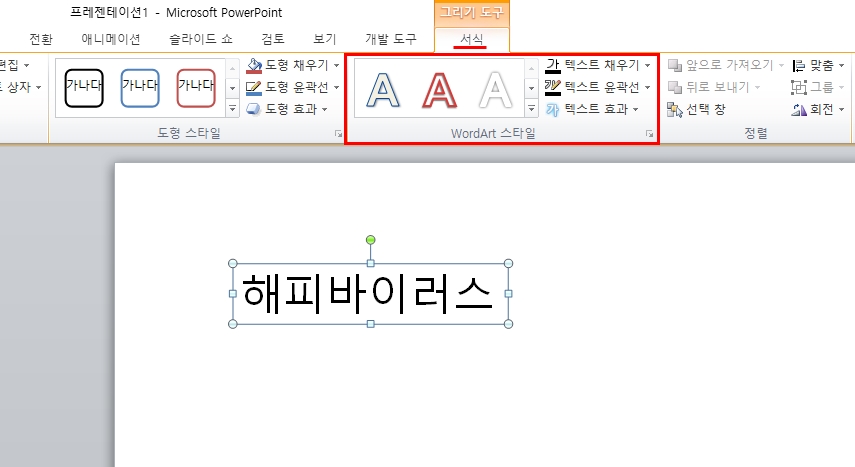
▲ 텍스트 박스를 클릭하면 그리기 도구에 서식 메뉴가 나타납니다. "WordArt 스타일"리본 메뉴에서 입체효과를 적용시킬 수 있습니다.
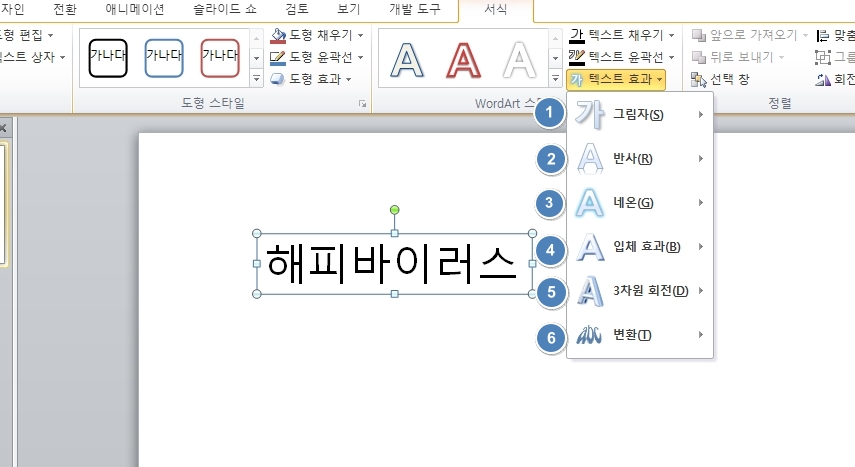
▲ "텍스트 효과" 메뉴를 선택하면 위의 이미지 처럼 다양한 효과를 적용시킬 수 있는 메뉴가 나타납니다.
1) 그림자 : 텍스트에 그림지 효과를 적용

2) 반사 : 텍스트에 반사 효과를 적용

3) 네온 : 텍스트에 네온 효과를 적용

4) 입체효과 : 텍스트에 입체효과를 적용

5) 3차원회전 : 텍스트 3차원 회전 효과를 적용

6) 변환 : 텍스트 모양을 변환


▲ 텍스트에 3차원 회전 효과를 적용한 모습입니다. 적용을 슬라이드에 미리 보기처럼 적용된 효과를 볼 수 있습니다.
이렇게 여러가지 효과를 적용시키면 다양한 입체효과를 만들 수 있습니다.
반응형
'IT > 파워포인트(PowerPoint)' 카테고리의 다른 글
| 파워포인트 PPT 글꼴 폰트 포함하여 저장하는 방법 (0) | 2022.07.28 |
|---|---|
| 파워포인트PPT 텍스트 서식 유지하면서 복사 붙여넣기 방법 (0) | 2022.06.18 |
| 파워포인트(PPT)머리글 바닥글 날짜 편집 방법 (0) | 2022.06.09 |
| 파워포인트 PPT 슬라이드 JPG 이미지 파일로 저장하는 방법 (0) | 2022.05.28 |
| 파워포인트 PPT 차트 항목 글자 변경하는 방법 (0) | 2022.05.26 |




댓글